intellij에는 기본으로 제공하는 svn disconnect기능이 없다.(내가 알기론.)
그래서 intellij에 별도 플러그인을 설치해야한다.
SVN Disconnect 플러그인 설치방법

2. 검색된 플러그인 설치 녹색 Install plugin 클릭!
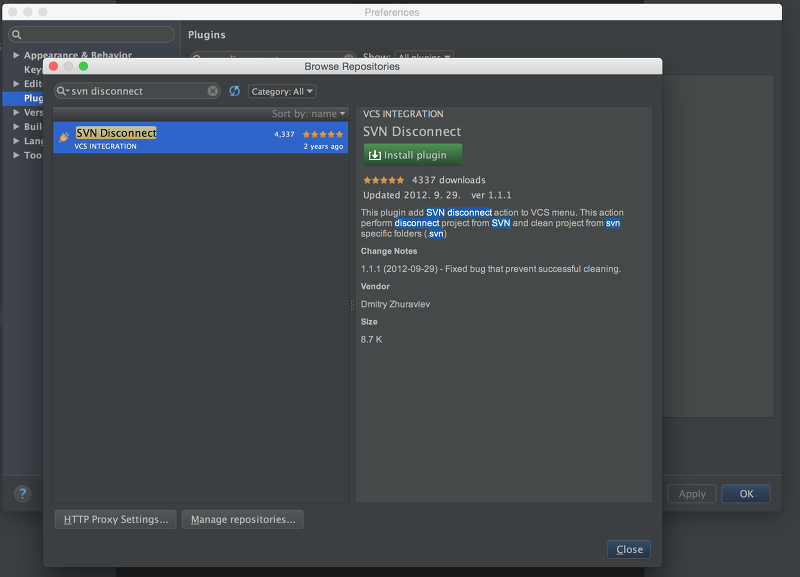
3. download and install 완료후 Restart IntelliJ IDEA클릭!
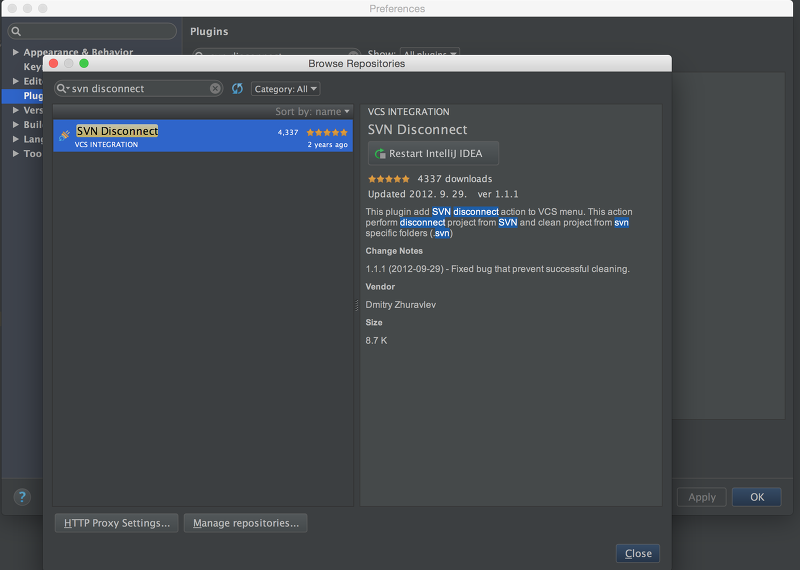
intellij에는 기본으로 제공하는 svn disconnect기능이 없다.(내가 알기론.)
그래서 intellij에 별도 플러그인을 설치해야한다.

2. 검색된 플러그인 설치 녹색 Install plugin 클릭!
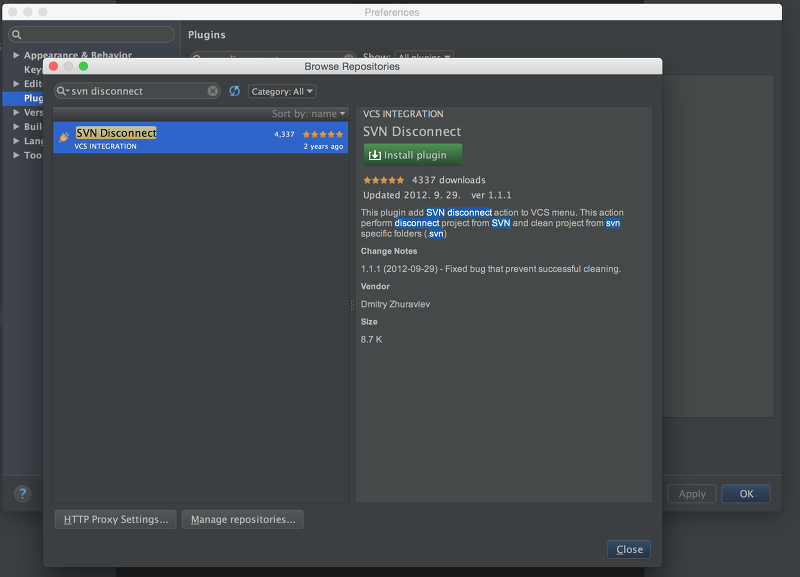
3. download and install 완료후 Restart IntelliJ IDEA클릭!
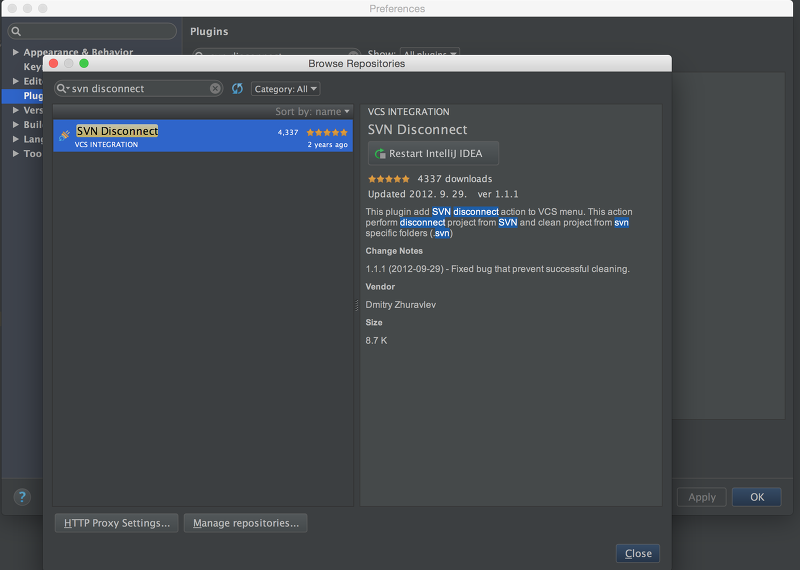
war로 패키징되는 메이븐 프로젝트를 생성한 뒤 아래 에러가 발생했다.
Exception java.lang.ExceptionInInitializerError:
Cannot access defaults field of Properties
[in thread "Worker-30: Building"]에러가 표시되는 부분은 pom.xml의 첫줄 <project xmlns=...이다.
<project xmlns="http://maven.apache.org/POM/4.0.0"
xmlns:xsi="http://www.w3.org/2001/XMLSchema-instance"
xsi:schemaLocation="http://maven.apache.org/POM/4.0.0 https://maven.apache.org/xsd/maven-4.0.0.xsd">
<modelVersion>4.0.0</modelVersion>
<groupId>in.wonj</groupId>
<artifactId>myArtifact</artifactId>
<version>0.0.1-SNAPSHOT</version>
<packaging>war</packaging>
<dependencies>
<dependency>
...(생략)...
</dependency>
...(생략)...
</dependencies>
<build>
<plugins>
<plugin>
<groupId>org.apache.maven.plugins</groupId>
<artifactId>maven-compiler-plugin</artifactId>
<version>3.10.1</version>
<configuration>
<release>18</release>
<encoding>utf-8</encoding>
</configuration>
</plugin>
</plugins>
</build>
</project>
- 해결
pom.xml에 maven-war-plugin플러그인을 추가한다.
<plugin>
<groupId>org.apache.maven.plugins</groupId>
<artifactId>maven-war-plugin</artifactId>
<version>3.3.2</version>
</plugin>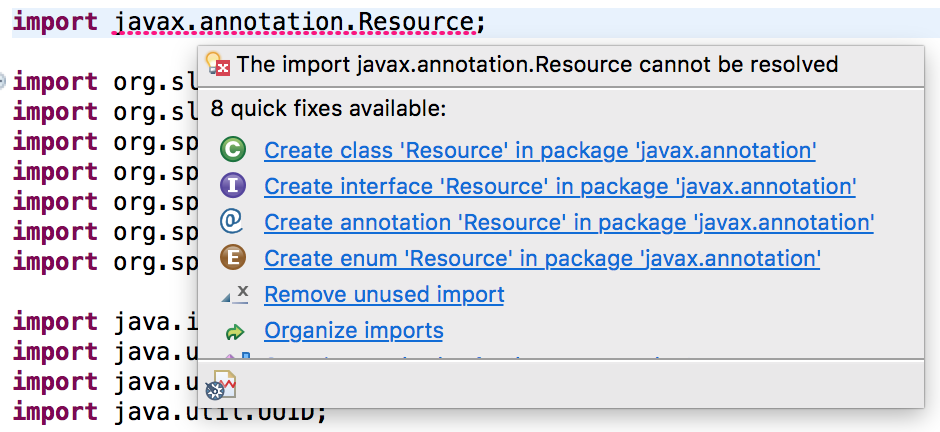
이 에러를 해결하는 방법은 크게 2가지 방법이 있습니다.
모두 pom.xml 을 수정해서 해결 할 수 있는데
한 가지는 dependency 를 추가해 주는 것이고
다른 한 가지는 plugin 을 추가해 주는 방식입니다.
우선 첫 번째 방법은 pom.xml 에 아래의 구문을 추가해 줍니다.
<dependency>
<groupId>javax.annotation</groupId>
<artifactId>javax.annotation-api</artifactId>
<version>1.3.1</version>
</dependency>
위 구문을 추가한 후, pom.xml 파일을 저장한 후
@Resource를 삽입했던 곳으로 가보면 에러가 사라진 것을 확인 할 수 있습니다.
IntelliJ 에서 SVN 저장소 추가 시 아래와 같이 보여지며 소스 내용이 보여지지 않았다.

Settings 에서 svn으로 검색 후 아래의 화면과 같이 체크를 한다.
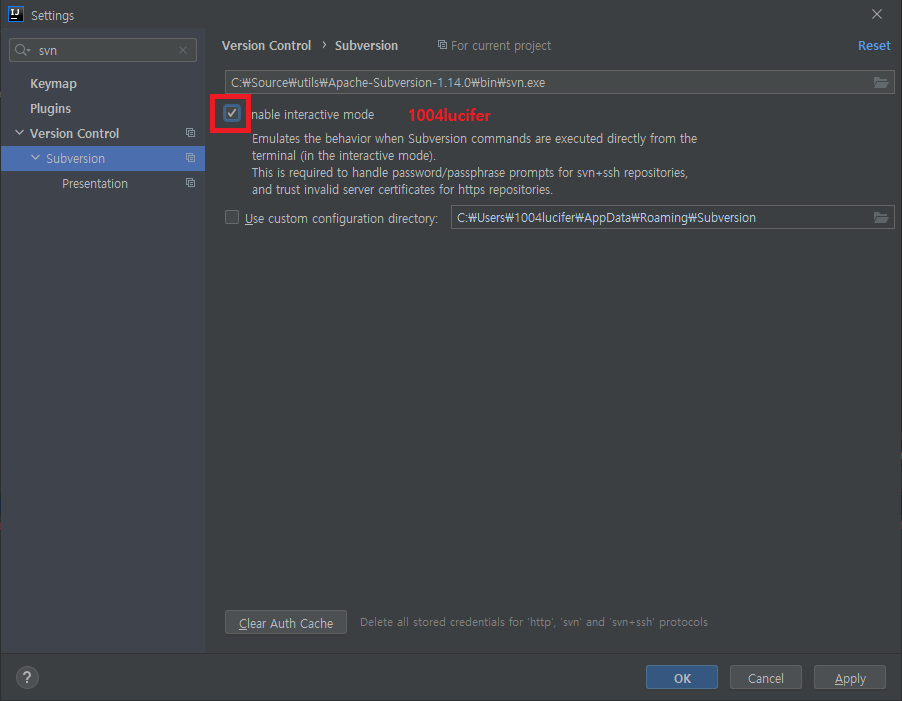
1004lucifer
그리고 SVN저장소 부분을 새로고침 하면 아래와 같은 모습이 나오는데 Accept 를 눌러준다.
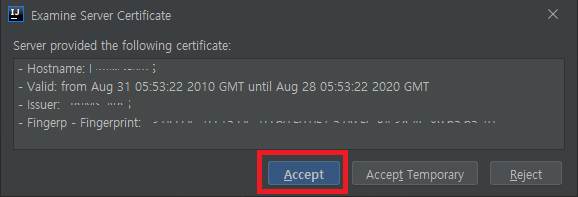
SVN계정을 입력 후 OK를 눌러주면 이후에는 정상적으로 이용이 가능하다.

1. 연동 방법
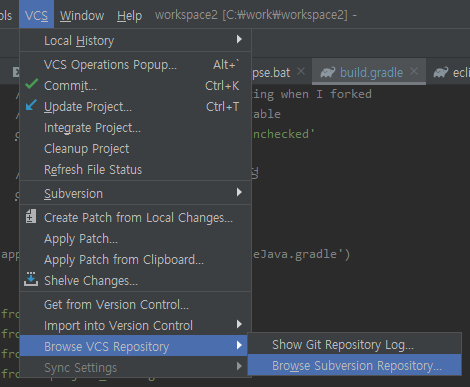
- VCS > Browse VCS Repository > Brows Subversion Repository 클릭
- 왼쪽 하단에 "+" 클릭 > svn주소 입력
※ 2018.3 이후 버전의 경우 다음과 같은 오류가 발생 한다.
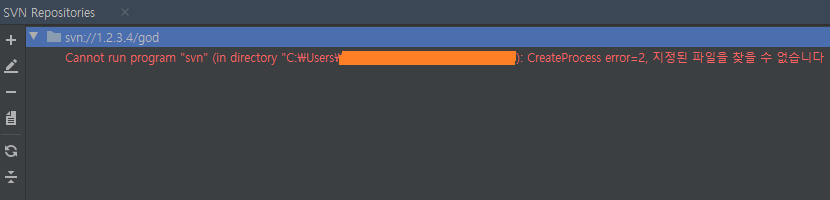
- Cannot run program "svn" : CreateProcess error=2, 지정된 파일을 찾을 수 없습니다
- Cannot run program "svn" (in directory “C:\…): CreateProcess error=2, 지정된 파일을 찾을 수 없습니다.
참고 :
jetbrain : https://blog.jetbrains.com/idea/2013/12/Subversion-1-8-and-intellij-idea-13/
stackoverflow : https://stackoverflow.com/questions/22572861/error-cant-use-subversion-command-line-client-svn-when-opening-android-proj
※ 해결
=> Subversion command-line client를 별도 설치하여 해결 가능하다.
2. 설치 방법
- 2.1 다음 경로 접속
https://www.visualsvn.com/downloads/
- 2.2 Apache Subversion command line tools => Download 클릭

- 2.3 다운로드 파일 압축 해제 및 경로 확인
- 2.4 settings > Version Control > Subversion 이동
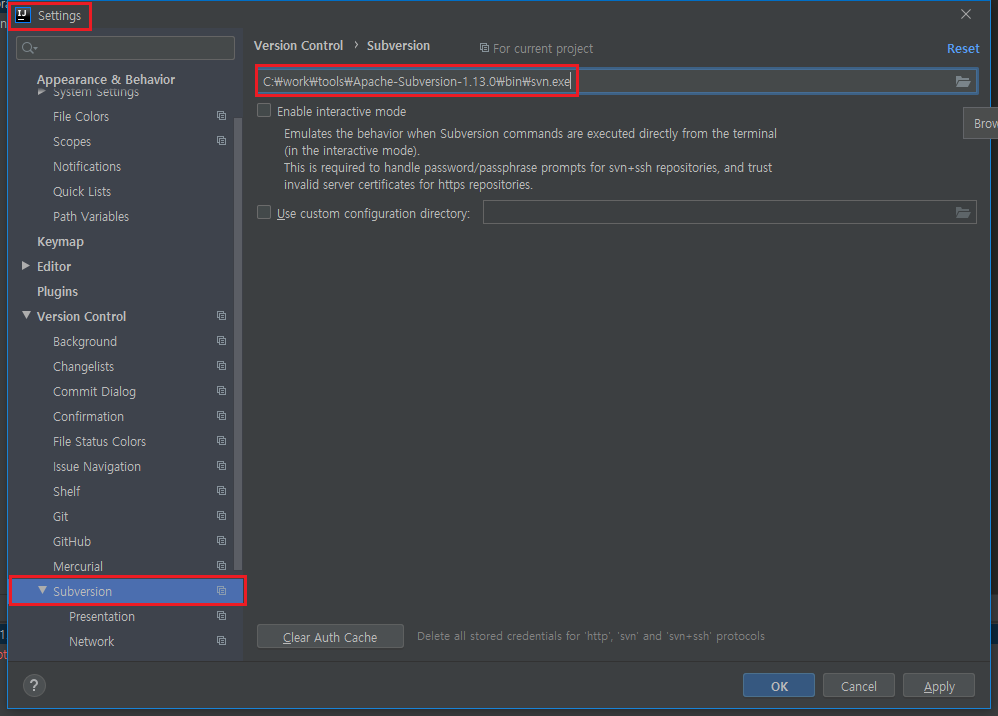
=> 다운받은 svn.exe 의 경로를 적는다. (꼭 경로 + svn.exe 까지 적어 준다.)
=> 새로고침 혹은 프로그램 재기동 한다.
이후 올바르게 SVN 연동이 되는 것을 확인 할 수 있다!.